Excel教學:製作2022年入職員工資訊表的高效方法

在日常工作中,我們經常需要處理大量員工數據,尤其是製作員工入職表時,逐字逐欄地手動輸入數據不僅耗時,還容易出錯。今天,我們將介紹如何利用 Excel 自訂格式功能 來快速完成這項任務,幫助您節省時間並提高準確性。這個技巧能讓您快速設定工號、部門、性別和入職時間等欄位,從而大幅提高工作效率。
為什麼使用自訂格式?
自訂格式 是 Excel 提供的一個強大功能,它可以根據您的需求自動替換輸入的數字,無需手動調整每個單元格格式。這在處理批量數據時尤為實用,尤其是在製作如員工入職表等具有標準化輸入需求的文件時,能幫助您確保數據的一致性並減少出錯機會。
例如,在設置員工工號時,我們可以使用自訂格式來自動生成帶有年份前綴的工號,如20220001。類似的應用還包括設置部門名稱、性別代碼以及入職日期等。接下來,我們將通過具體範例進一步說明這些功能的使用方法。
自訂格式的應用場景
自訂格式不僅適用於處理簡單的數據輸入,還能在以下幾個場景中發揮重要作用:
- 財務報表:可用於設置貨幣格式、自動顯示小數點位數等。
- 數據分析:幫助自動填充特定格式的統計數據。
- 商業報告:設置日期、時間和自動序號生成,避免手動輸入的錯誤。
步驟詳解:如何應用自訂格式
1. 設定工號欄位
使用自訂格式自動生成工號,能大幅節省時間並確保統一格式。
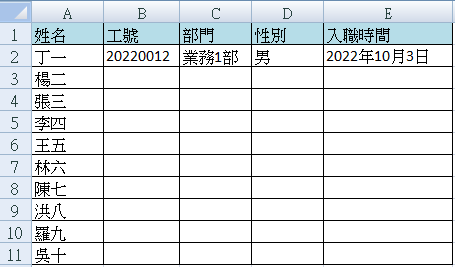
- 框選工號欄位,按下
Ctrl+1,選擇「自訂」格式。 - 在「類型」框中輸入
20220000,這樣當您輸入數字時,會自動顯示為類似於20220001的格式。 - 測試輸入數值,確認是否顯示正確。
2. 設定部門欄位
設置部門名稱時,您可以通過自訂格式快速生成具體部門名稱,避免重複輸入。
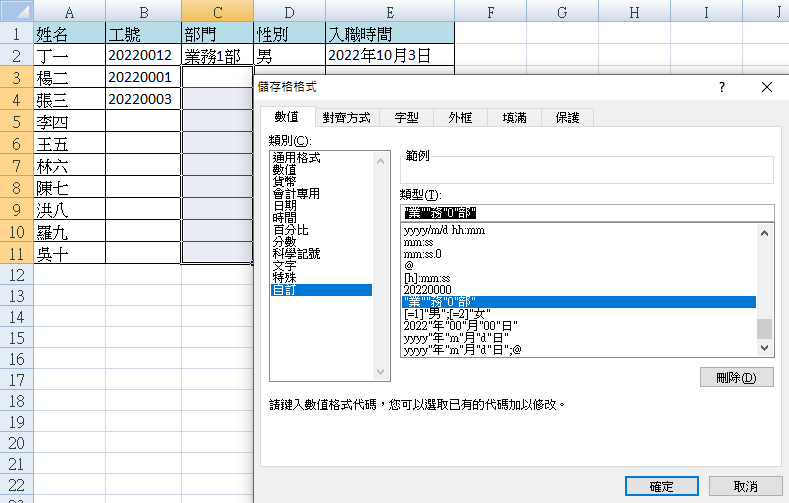
- 框選部門欄位,按
Ctrl+1,進入自訂格式選項。 - 在「類型」框中輸入
業務0部,這樣輸入數字時會自動顯示為「業務1部」、「業務2部」等格式。
3. 設定性別欄位
使用條件格式自動顯示「男」或「女」性別,避免數據輸入錯誤。
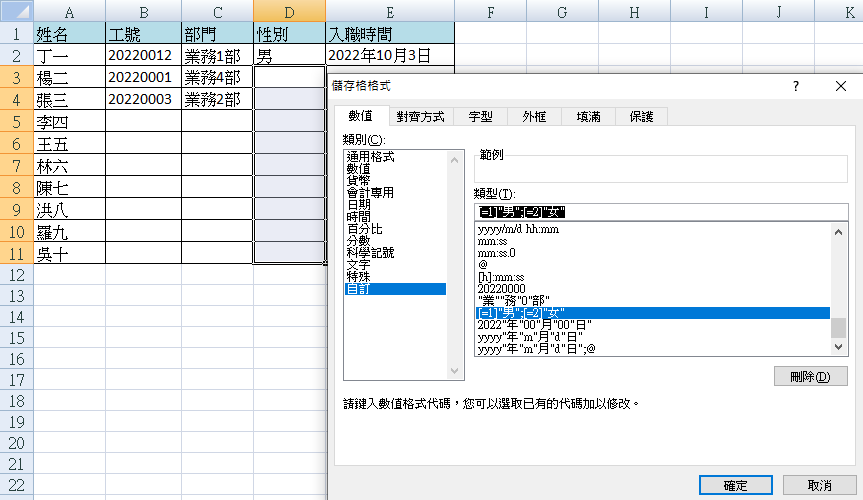
- 框選性別欄位,按下
Ctrl+1。 - 在「類型」框中輸入
[=1]"男";[=2]"女",輸入1顯示「男」,輸入2顯示「女」。
4. 設定入職時間欄位
設定入職日期時,可以通過自訂格式自動顯示具體日期格式。
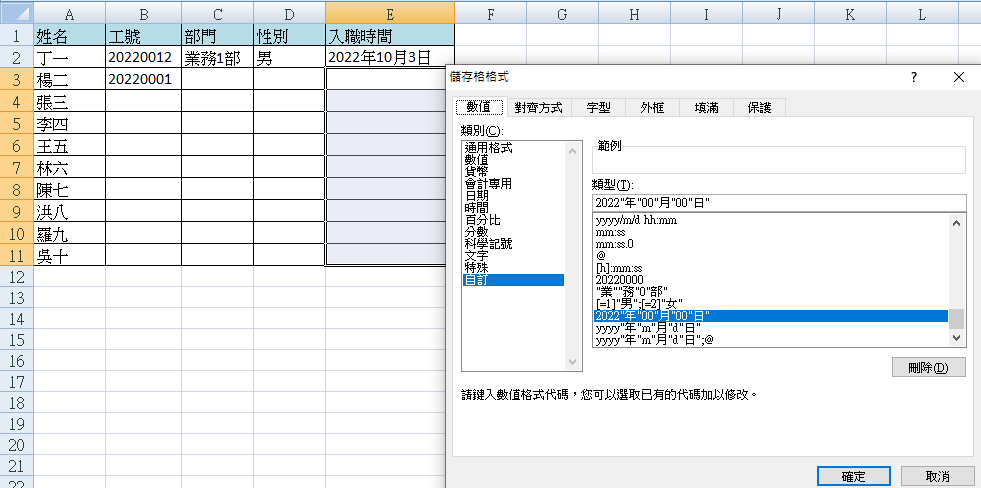
- 框選入職時間欄位,按下
Ctrl+1。 - 在「類型」框中輸入
2022年00月00日,這樣輸入的數字會自動顯示為完整的日期格式,如「2022年11月09日」。
常見問題與錯誤排查
在使用自訂格式時,您可能會遇到一些常見問題。以下是一些解決方法:
- 為什麼自訂格式無法生效?
- 檢查您是否正確選擇了「自訂格式」,並且確認格式代碼是否正確輸入。
- 輸入後格式顯示不符?
- 確保數據格式(如數字、日期等)與自訂格式類型一致。例如,日期欄位需設置為「日期」類型,才能正確顯示。
更多高效技巧
自訂格式只是 Excel 提高效率的其中一項功能,您還可以通過學習以下進階技巧,進一步提升工作表的處理效率:
- Excel 樞紐分析:快速匯總和分析大量數據。
- VLOOKUP 函數:實現多表間數據查找。
- Excel 宏與 VBA:自動化複雜操作,節省更多時間。
小結
利用 Excel 的自訂格式功能,您可以有效避免手動重複輸入的繁瑣工作。不僅能提升工作效率,還能確保數據的正確性,讓您輕鬆完成員工資訊表的製作。若想進一步提升您的 Excel 技能,不妨學習更多進階功能,如樞紐分析和 VBA 自動化,這將使您的工作更加輕鬆高效。
為什麼需要學習 Excel?AI 工具無法完全取代 Excel 的理由
學習 Excel 是每位現代職場人士必備的技能之一。Excel 不僅可以提升數據處理、分析能力,還能讓我們在工作中大幅提高效率。透過掌握 Excel 公式、圖表、VBA 巨集等技巧,許多重複性工作都可以被自動化處理,這能大大減少人為錯誤,並加快工作進度。
Excel 尤其在以下領域中發揮著關鍵作用:
- 財務與會計:Excel 的數據處理功能讓它成為財務人員的得力助手,無論是生成財務報表、進行預算編制,還是管理應收應付款。
- 數據分析與商業決策:Excel 可用來進行高效的數據分析,通過樞紐分析和圖表快速提取數據背後的洞見,幫助管理層作出明智的商業決策。
- 專案管理與行政工作:Excel 的自訂格式和範本功能可以用來管理專案進度,進行工作安排,讓行政工作者更輕鬆地跟進日常任務。
AI 工具的崛起與局限性
隨著 AI 工具(如 ChatGPT)的崛起,您可能會想:還需要學習 Excel 嗎?事實上,AI 工具確實能夠幫助生成並解釋 Excel 中的公式,這對解決一些簡單的數據處理問題非常有幫助。例如:
- 免費版的 ChatGPT 3.5 可以生成基本公式,如
SUM、VLOOKUP、IF,並解釋它們的用途。 - 付費版的 ChatGPT 4.0 能進一步協助處理更複雜的數據分析任務,如多步驟公式、數據模型和自動化流程。
然而,對於不熟悉 Excel 的人來說,單靠 AI 工具往往很難有效驗證結果,也難以靈活應對各種數據處理場景。因此,學習 Excel 的基礎知識仍然是必要的,這能幫助您更好地理解 AI 工具的輸出,並高效地與 AI 協同工作。
書本自學:從入門到進階的學習資源
如果你偏愛通過閱讀學習,以下這幾本書都是提升工作效率的好選擇,適合從入門到進階的 Excel 使用者。
1. 《Excel 自學聖經 (第二版)》
這本書被廣泛推薦為入門級的 Excel 學習資源,涵蓋從基本操作到高階應用。書中配有大量範例與圖表,能幫助讀者更好地掌握 Excel 中的公式、函數、資料整理等技巧。特別適合想要全面掌握 Excel 基礎的讀者。
2. 《Excel 最強商業實戰書:濃縮於一冊!》
點我前往金石堂 《Excel 最強商業實戰書:濃縮於一冊!》
這本書專注於商業應用場景,適合希望將 Excel 應用於財務、商業決策、數據分析等領域的使用者。書中的實例非常接地氣,能幫助您快速應用到實際工作中,是提升職場競爭力的利器。
線上課程:彈性學習,提升效率
線上課程提供了靈活的學習方式,不僅可以讓您在任何時間、任何地點進行學習,還能隨時更新學習內容,確保您掌握的技能與最新趨勢接軌。這對於工作繁忙的專業人士來說尤為方便,此外線上課程的價格通常比實體課程更具競爭力。
Hahow 線上課程平台
Hahow 是一個受歡迎的學習平台,涵蓋多種專業課程,適合不同層級的學習者。平台上的課程內容實用,並且由專業講師授課,讓學員可以在短時間內掌握實用技能。
- Excel 新手入門必修課:這門課程專為初學者設計,能幫助您快速上手 Excel 的基本操作與數據處理。
- 職場必備的 Excel 進階技法:針對有一定基礎的使用者,進一步學習進階函數、樞紐分析、圖表設計等技法。
Udemy 線上課程平台
Udemy 提供了豐富的課程選擇,無論是技術技能(如 Excel、Python),還是軟技能(如時間管理、領導力),您都能在 Udemy 上找到適合的課程。該平台經常提供折扣,尤其在促銷期間,您可以以實惠的價格學到高品質的內容。
- Udemy 線上課程-Excel:這門課程從基礎開始,一直到進階的樞紐分析和數據可視化,適合希望快速提升 Excel 技能的人士。
接案機會:利用技能在 Fiverr 開創自由職業生涯
如果您已經掌握了 Excel 或其他技能,除了將這些技能應用於工作,還可以利用 Fiverr 平台,將專業能力變現,並接觸全球客戶。
如何在 Fiverr 上接案?
- 註冊成為自由職業者:立即加入 Fiverr
- 設置服務頁面:
- 描述您的專業技能,並列出具體服務內容(如 Excel 報表設計、數據分析等)。
- 設定價格,提供不同層級的服務(如基本、高級、專業)。
- 展示您的過往作品,累積好評。
Fiverr 的優勢
- 全球買家:來自世界各地的用戶,提供多樣化的接案機會。
- 靈活性:自由掌控工作時間與項目數量。
- 簡單收款:佣金可直接提取至 PayPal 或銀行帳戶。
延伸閱讀
如果您想要更深入了解 Excel 的使用技巧,請點擊以下連結閱讀更多相關文章:點我前往更多Excel文章
如果您想要更深入其他VBA 的使用技巧,請點擊以下連結閱讀更多相關文章:點我前往更多VBA文章
如果您想要更深入其他Python 的使用技巧,請點擊以下連結閱讀更多相關文章:點我前往更多Python文章
如果您想要更深入了解 Fiverr 如何運作,並探索更多接案與學習的機會,請點擊以下連結閱讀專題文章:點我前往 Fiverr 全攻略
想要了解更多實用網站嗎?請點擊以下連結閱讀更多相關文章。點我前往更多文章
免責聲明:本文內包含的部分連結為聯盟行銷連結,若您透過這些連結購買產品或服務,我將獲得一定比例的佣金。這不會影響您的購買價格,感謝您的支持!